2025年のOnePlusデータ復旧に関する完全ガイド
OnePlusは、顧客に強力な携帯電話を提供するトップブランドの1つです。 OnePlus電話は世界中で広く採用されています。したがって、データ回復の問題を抱えている人は数が多いです。 OnePlus Data Recoveryを探している顧客の1人である場合、このガイドは、データ回復の問題の最良の解決策を見つけるのに確実に役立ちます。このブログは、あらゆる状況で高速データを使用するのに役立つさまざまな方法を強調します。最良の方法から始めましょう。
パート1。工場出荷時のonePlusをリセットした後、データを回復できますか?
OnePlusから失われたデータを取得することになると、表示されるほど単純ではありません。 OnePlusの画面が割れている場合、または工場出荷時のリセットを実行した場合でも、データを回復できます。 OnePlus 3/6/7T/8データ回復で利用可能な以下の方法。これらの方法は、他のOnePlusモデルにも適用されます。
パート2。バックアップなしのOnePlusデータ回復
バックアップなしでOnePlusデータを回復したい場合は、プレミアムサードパーティツールを支援できます。 Itooltab Recovergo(Android)は、Androidデータリカバリの強力なツールであり、強くお勧めします。このツールは、数分でOnePlusから永久に削除された写真、テキストメッセージ、ファイルを回復するなど、失われたすべてのファイルを回復するのに役立ちます。また、SDカードからデータを復元することもできます。 Recovergo(Android)は、さまざまなAndroidバージョンで動作します。 OnePlusデータを回復するには、以下の簡単な手順に従う必要があります。
ステップ1。Recovergo(Android)をインストールした後、携帯電話をコンピューターに接続します。メインパネルで、[デバイスから削除されたデータを回復してください]をクリックします。
ステップ2。画面上のインターフェイスに従ってUSBデバッグを有効にします。完了したら、デバイスの「許可」オプションを選択します。
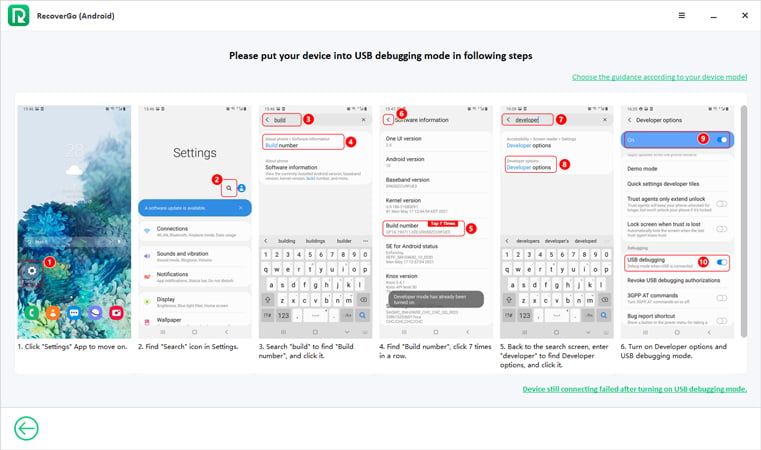
ステップ3。ここで、メインインターフェイス上の削除されたデータを選択し、「スキャン」ボタンを押す必要があります。
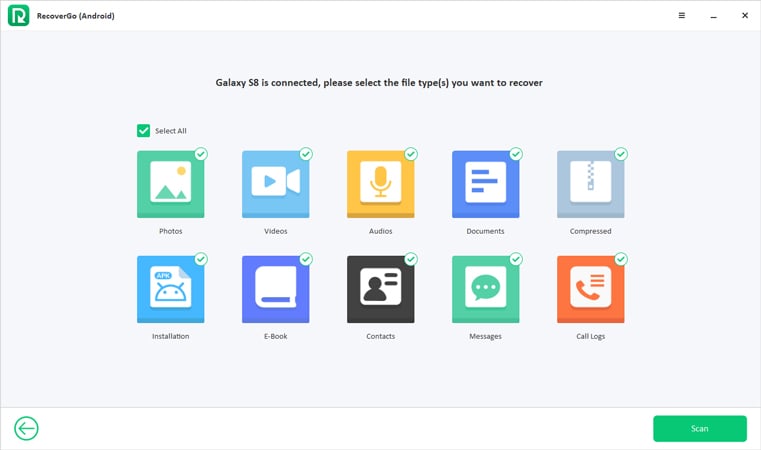
ステップ4。Recovergo(Android)はデータをスキャンし、しばらく時間がかかります。その後、削除されたOnePlusデータを表示し、それらを選択して回復することができます。
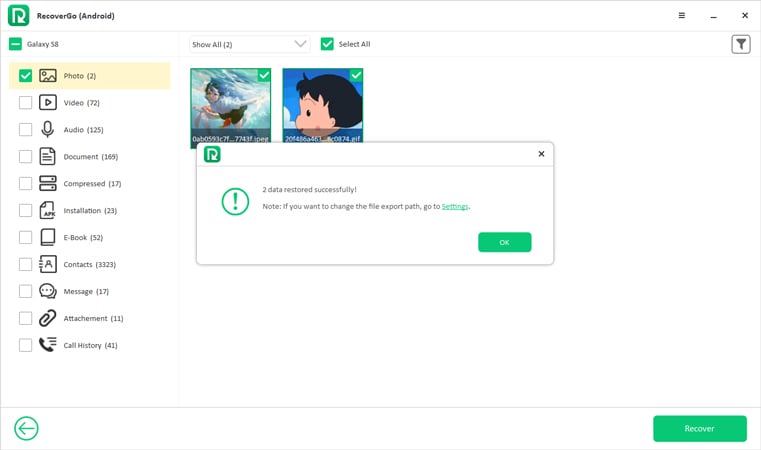
このOnePlus Data Recoveryソフトウェアは、プロのデータリカバリツールであり、多くのAndroidユーザーに推奨されています。この製品を無料でダウンロードして、試してみることができます。他の方法と比較すると、他の方法よりも簡単で高速です。最も重要なことは、デバイスをバックアップする必要がないことです。
パート3。OnePlus壊れた画面データ回復
壊れた画面からデータを回復しようとする前に、携帯電話、監視、コンピューターがすべて整頓されていることを確認してください。次の手順を完了したので、壊れたOnePlus 7T画面からデータを簡単に回復できるようになります。
方法1。オートプレイの使用
オートプレイは、画面が壊れている場合、OnePlusからデータを回復する最も簡単な方法の1つです。次の手順を使用して開始します。
ステップ1。USBケーブルを使用して、壊れた画面携帯電話をコンピューターに接続します。
ステップ2。接続が成功すると、コンピューター画面にポップアップメッセージが表示されます。次に、「ファイルを表示する」オプションをタップして続行します。
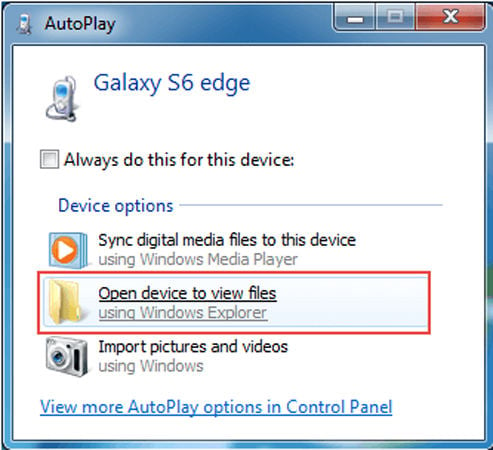
ステップ3。ここで、回復するファイルを選択します。
ステップ4。必要なすべてのデータを携帯電話からコピーして、コンピューターに貼り付けます。 USBデバッグが有効になっていることを確認してください。 USBデバッグを有効にするには、次の簡単な手順を実行します。
- 携帯電話で設定を開き、システムに向かいます。
- 下にスクロールして、電話をクリックします。
- 次に、ビルド番号で7回タップします。システムオプションに戻り、下にスクロールして開発者のオプションを見つけます。次に、USBデバッグをクリックして有効にします。
方法2。Googleドライブの使用
次の手順は、OnePlus 3壊れた画面データの回復に役立ちます。
ステップ1。携帯電話またはコンピューターでGoogleドライブを開きます。
ステップ2。Googleの電子メールとパスワードを使用して、Googleドライブにログインする必要があります。
ステップ3。ここで、Googleドライブのファイルを検索して選択します。必要なファイルをダウンロードします。
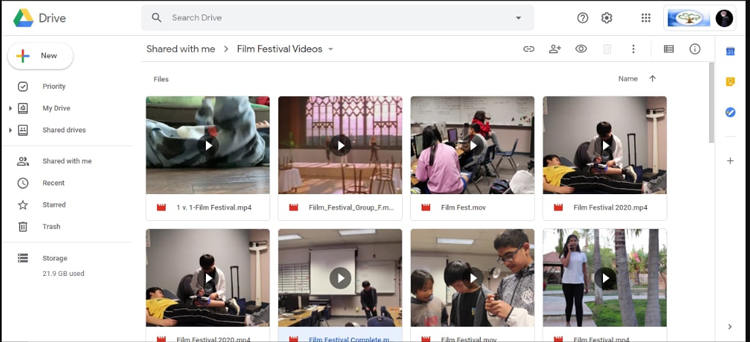
パート4。USBデバッグなしのOnePlusデータ回復
OnePlusデータリカバリを実行するために携帯電話とSDカードのみが必要なため、要件は非常に簡単です。次の方法は、USBデバッグなしでOnePlusデータリカバリを実行するのに役立ちます。
方法1。SDカードの使用
OnePlus電話は常に、顧客が追加データを保存するための拡張可能なストレージオプションを備えています。さらに、追加のストレージは、データの回復がより困難になるため、追加の問題を意味します。 SDカードを使用して紛失したデータを回復するには、ローカルバックアップが定期的に維持されていることを確認する必要があります。そのバックアップから好みのデータを検索できます。
Way2。OnePlusスイッチの使用
OnePlus Switchは、バックアップを実行し、オプションを簡単に復元できるクラウドストレージアプリです。データをOnePlusスイッチにバックアップした場合、次の手順は、工場出荷時のリセット後にOnePlusデータリカバリを実行するのに役立ちます。
ステップ1。携帯電話で、OnePlusスイッチアプリを開きます。
Also read: 最高のAndroid解除ツール:Androidの画面ロックとFRPを解除する方法
ステップ2。バックアップと復元オプションをタップします。
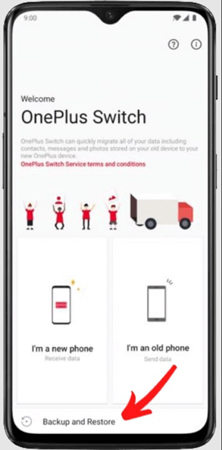
ステップ3。バックアップの復元オプションをクリックします。
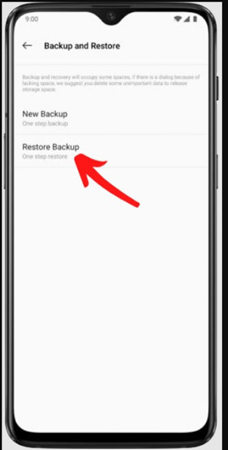
ステップ4。これで、すべてのファイルがOnePlusスイッチにバックアップされると、復元ボタンをタップして目的のファイルを復元する必要があります。
まとめ
OnePlusは、世界中のトップモバイルメーカーの1つであり、ユーザーに追加のデータストレージ機能オプションを提供しています。データストレージは常にAndroidユーザーにとって重要であり、OnePlusはそれらを簡単にしました。ただし、問題は、Androidユーザーが誤ってまたは意図的に重要なデータを削除するときに発生します。このガイドは、OnePlusデータ回復に関する方法に関するすべてです。上記の方法のいずれかを使用して、OnePlus電話で紛失したデータを回復できます。



